یکی از مباحث مهم در کار با اسکرچ، تبدیل اسکرچ به exe برای گرفتن خروجی مختلف از این برنامه است. در این مطلب به آموزش تبدیل اسکرچ به فرمتهای مختلف مانند Exe، Apk و Jar پرداختهایم. اگر کار با ابزار برنامه نویسی اسکرچ را آموزش میبینید، مطالعهی این مطلب برای شما الزامی و مهم خواهد بود.
مروری بر اسکراچ
برنامه نویسی با اسکرچ یکی از بهترین روشها برای یادگیری اصول برنامهنویسی به روشی ساده و جذاب است. میتوان گفت که هیچ پلتفرمی به این اندازه برای یادگیری برنامهنویسی جذاب نیست. اسکراچ یک محیط برنامهنویسی تصویری بوده که به کاربران، به ویژه کودکان، این امکان را میدهد تا با استفاده از بلوکهای گرافیکی، پروژههای خلاقانهای مانند بازیها، انیمیشنها و داستانهای تعاملی ایجاد کنند. این محیط یادگیری تعاملی، مفاهیم اصلی برنامهنویسی را به شکلی قابل فهم و سرگرمکننده معرفی میکند.
اسکرچ جونیور نیز نسخهای سادهتر از اسکرچ است که برای کودکان پیشدبستانی طراحی شده است. در پروژه آسکرچ، کاربران میتوانند با ساخت بازیها و انیمیشنها تجربه کرده و مهارتهای خود را تقویت کنند. حتی افرادی که قصد دارند به زبانهای برنامهنویسی پیشرفتهتری مانند Python مهاجرت کنند، میتوانند ابتدا مفاهیم پایهای را در اسکرچ یاد گرفته و سپس به محیطهای پیچیدهتری مانند Python وارد شوند.
در برنامه اسکرچ، کاربران میتوانند از منابع آموزشی متعددی بهرهمند شوند تا بتوانند پروژههای خود را به بهترین شکل ممکن بسازند. آسکرچ بازی یک مثال عالی از چگونگی استفاده از اسکرچ برای خلق تجربههای بازیسازی تعاملی است. اسکرچ به عنوان یک ابزار آموزشی، بستری را فراهم میکند که کاربران در آن به طور عملی و با استفاده از پروژههای واقعی، به یادگیری و درک عمیقتری از برنامهنویسی دست یابند.
باید اضافه کنیم که بسیاری از پلتفرمهای مشابه تحت تأثیر Scratch قرار گرفتهاند، اما Scratch همچنان در صدر باقی مانده است. با Scratch میتوانیم بازیهای تعاملی، انیمیشنها و پروژههای علمی را با لذت فراوان ایجاد کنیم. نکتهی قابل توجه دیگر این است که اسکرچ به شما امکان آن را میدهد تا چیزی را که ایجاد میکنید، با دیگران به اشتراک بگذارید.
پیشنهاد مطالعه: معرفی بهترین پروژههای اسکرچ برای تمرین بیشتر
چرا آموزش تبدیل اسکرچ به exe و APK؟
تبدیل فایلهای اسکرچ به فرمتهای مختلف مانند EXE، APK و JAR به شما این امکان را میدهد که پروژههای خود را در پلتفرمهای مختلف اجرا و به اشتراک بگذارید. آسکرچ بازی یکی از کاربردهای جالب اسکرچ است که میتواند به شما در ایجاد و مدیریت پروژههای بازی کمک کند.
برای شروع، ابتدا باید پروژههای خود را با استفاده از ویرایشگر آنلاین یا آفلاین اسکرچ ذخیره کنید. فایلهای اسکرچ با پسوند .sb3 ذخیره میشوند و برای تبدیل آنها به فرمتهای اجرایی، نیاز به استفاده از ابزارهای خاص داریم.
با استفاده از ابزارهای مختلف، میتوانید تبدیل فایل اسکرچ به apk را انجام دهید تا پروژههای خود را به اپلیکیشنهای اندرویدی تبدیل کنید. همچنین، اگر به دنبال تبدیل اسکرچ به برنامه ویندوز هستید، میتوانید از نرمافزارهای خاصی استفاده کنید که فایلهای SWF را به EXE تبدیل میکنند. علاوه بر این، برای تبدیل فایل اسکرچ به HTML، میتوانید از ابزارهای آنلاین بهره ببرید تا پروژههای خود را به صفحات وب تبدیل کنید و در مرورگرها اجرا نمایید.
به عنوان مثال، برای تبدیل فایل sb3 به یک اپلیکیشن ویندوزی، میتوانید از ابزارهای مبدل استفاده کنید تا پروژههای خود را به اسکرچ خروجی تبدیل کنید که به راحتی بر روی سیستمهای مختلف اجرا میشود. در ادامه با مراحل انجام این کار بیشتر آشنا خواهید شد.
تبدیل اسکرچ به exe ،apk و jar
همانطور که اشاره کردیم، تبدیل پروژههای اسکرچ به فرمتهای اجرایی مانند exe، اپلیکیشنهای اندروید (apk) و فایلهای jar، به کاربران این امکان را میدهد تا پروژههای خود را به شکلهای مختلف در پلتفرمهای مختلف اجرا و به اشتراک بگذارند. برای این کار، ابتدا باید تفاوتهای بین دو ویرایشگر آنلاین و آفلاین اسکرچ را در نظر بگیریم.
در ویرایشگر آنلاین اسکرچ، کاربران به راحتی میتوانند پروژههای خود را ذخیره کرده و به اشتراک بگذارند، اما برای تبدیل این پروژهها به فرمتهای مذکور، نیاز به استفاده از ابزارهای آنلاین دارند. در ویرایشگر آفلاین اسکرچ، کاربران میتوانند پروژههای خود را به صورت محلی ذخیره کرده و سپس از مبدلهای خاصی برای تبدیل فایلها به exe، apk یا jar استفاده کنند. این تبدیلها به کاربران اجازه میدهد تا پروژههای خود را در سیستمعاملهای مختلف و حتی به عنوان یک اپلیکیشن مستقل اجرا کنند.
ویرایشگر آنلاین Scratch
برای شروع با ویرایشگر آنلاین Scratch 3، یک رویکرد کلاسیک برای ذخیره پروژهها در Scratch 3 این است که از گزینه ذخیرهسازی پیش فرض در این ویرایشگر استفاده کنیم. این گزینه در ویرایشگر آنلاین و با هر پروژهای ارائه میشود و همچنین امکان به اشتراک گذاشتن پروژههای ما با سایر کاربران را فراهم میکند. تصویر زیر را ببینید.
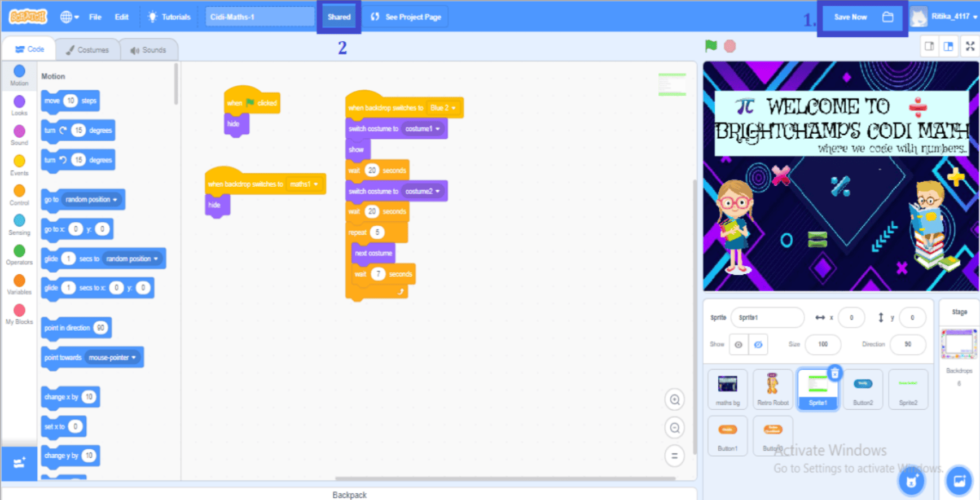
ویرایشگر آفلاین Scratch
برای ذخیره در ویرایشگر آفلاین Scratch، مراحل زیر را دنبال کنید.
 Scratch را باز کنید. ما میتوانیم با رفتن به منوی Start و جستجوی Scratch، به ویرایشگر آفلاین دسترسی پیدا کنیم. اگر در Scratch 3 تازهکار هستید، ابتدا باید در Scratch ثبتنام کنید.
Scratch را باز کنید. ما میتوانیم با رفتن به منوی Start و جستجوی Scratch، به ویرایشگر آفلاین دسترسی پیدا کنیم. اگر در Scratch 3 تازهکار هستید، ابتدا باید در Scratch ثبتنام کنید.- روی زبانهی فایل کلیک کنید. این گزینه، در بالای صفحه نمایش شما قرار دارد.
- روی ذخیره (save) در رایانه خود کلیک کنید.
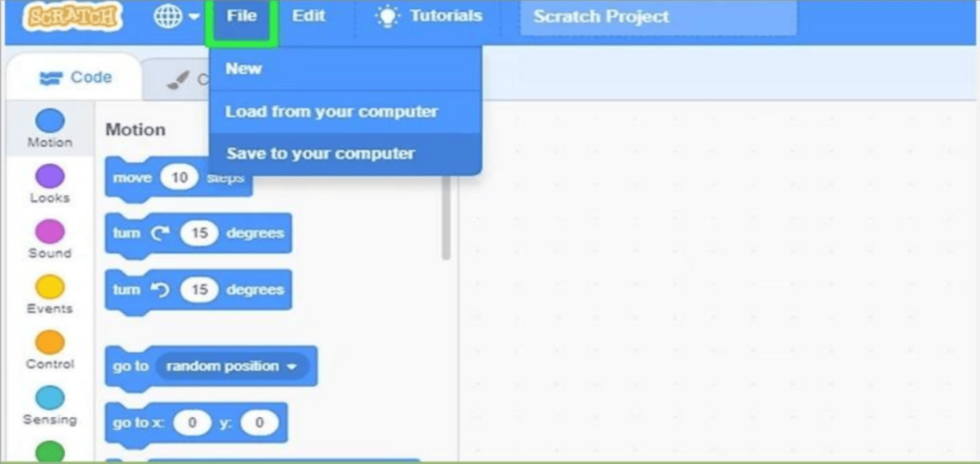
اکنون که نحوه ذخیره پروژهها را با استفاده از ویرایشگر آنلاین و آفلاین Scratch 3 یاد گرفتید، بیایید ببینیم چگونه میتوانیم این پروژههای ذخیره شده را به فرمتهای exe، برنامه یا jar تبدیل کنیم.
پیشنهاد مطالعه: اسکرچ یا پایتون | کدام زبان برای آموزش برنامهنویسی برای کودکان بهتر است؟
آموزش تبدیل اسکرچ به exe
اولین قدم این است که پروژه Scratch خود را در مکانی مناسب، مانند دسکتاپ، در رایانه خود ذخیره کنید. اکنون باید این فایل.sb3 را به یک فایل Flash تبدیل کنید.
برای انجام این کار، مرورگر خود را باز کرده و https://asentientbot.github.io/converter/ را در نوار آدرس تایپ کنید. سپس فایل.sb3 را از منوی کشویی Open Scratch File انتخاب کنید.
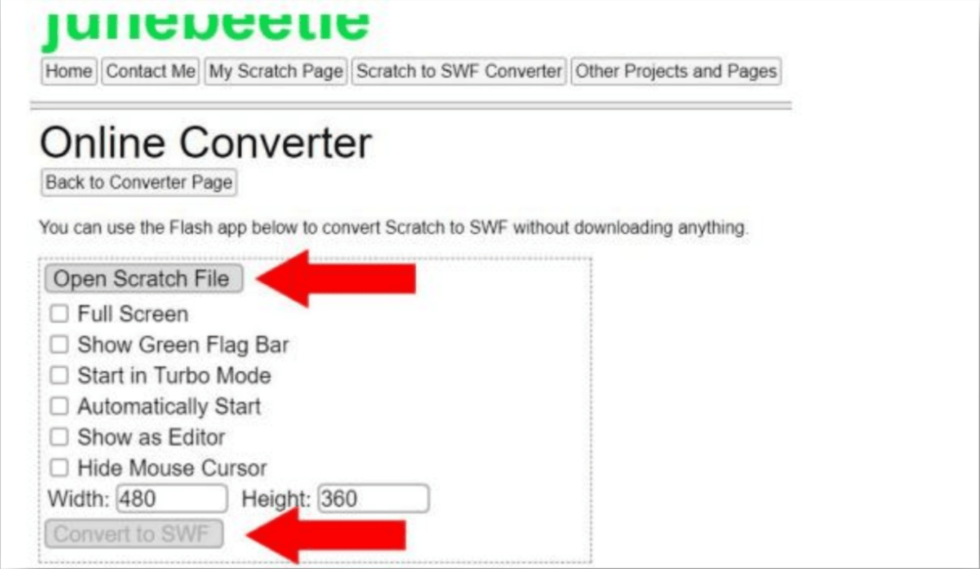
- پس از بارگذاری فایل در مبدل آنلاین، گزینه Convert to SWF را انتخاب کنید تا فایل Flash جدید دانلود شود.
- توجه داشته باشید که مبدلهای زیادی برای SWF به EXE وجود دارد، اما از نظر قابلیت اطمینان تفاوت زیادی دارند.
- بهترین راهحل این است که برنامهای به نام VaySoft SWF to EXE Converter را دانلود کنید که دانلود آن به مدت یک ماه رایگان است.
- پس از نصب، پروژه را باز کرده و گزینه Add Files (که با فلش ۱ در تصویر زیر نشان داده شده است) را انتخاب کنید تا فایل SWF خود را اضافه کنید.
- پس از آن، باید مکان ذخیره فایل EXE را مشخص کنیم.
نام اجرایی که در بالای پنجره هنگام اجرای بازی Scratch نمایش داده میشود، را میتوان با فلش ۳ تعیین کرد. در نهایت، پس از تکمیل تمام مراحل، گزینه Convert که با فلش ۴ مشخص شده است را انتخاب کنید تا فایل اجرایی خود را ایجاد کنید.
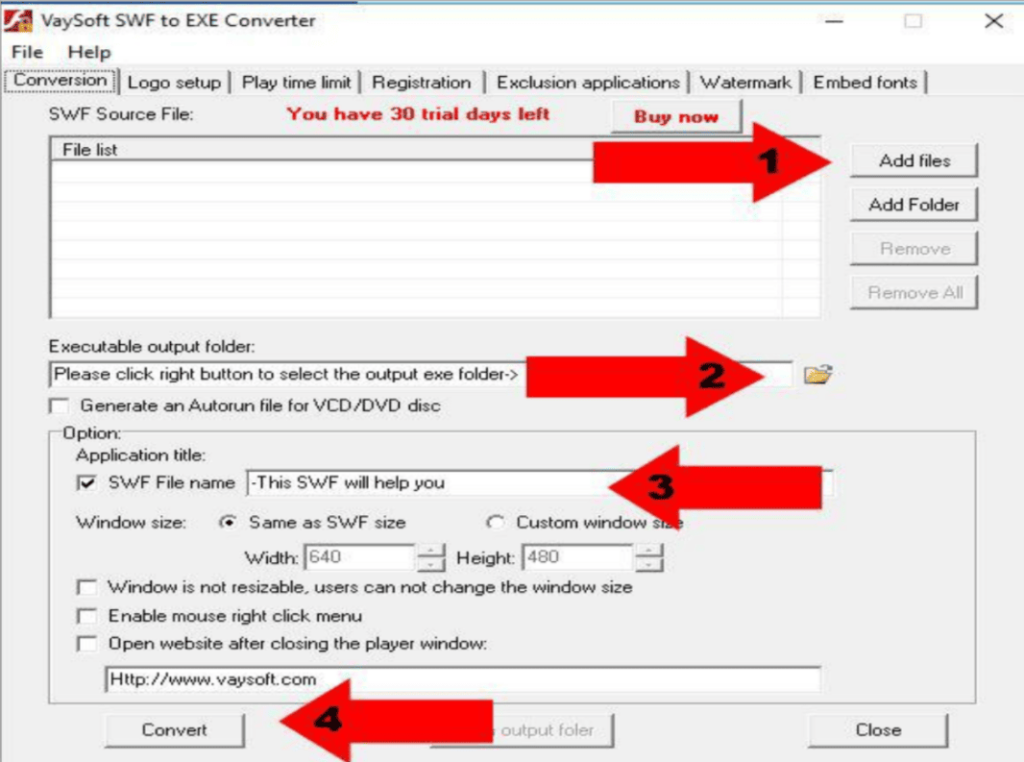
آموزش تبدیل اسکرچ به اپلیکیش اندروید
مراحل آموزش تبدیل اسکرچ به اپلیکیش اندروید در زیر آمده است:
- پس از ایجاد یک پروژه Scratch، باید آن را با استفاده از دستورات Share project از محیط Scratch به اشتراک بگذاریم.
- در مرحله بعدی به URL پروژه به اشتراک گذاشته شده نیاز داریم، بنابراین اکنون آن را کپی کنید.
- به آدرس https://phosphorus.github.io رفته و URL قبلی را در فیلد موردنظر جایگذاری کنید.
- گزینه Package را انتخاب کرده و URL را کپی کنید، برای مثال:
https://phosphorus.github.io/#235818316
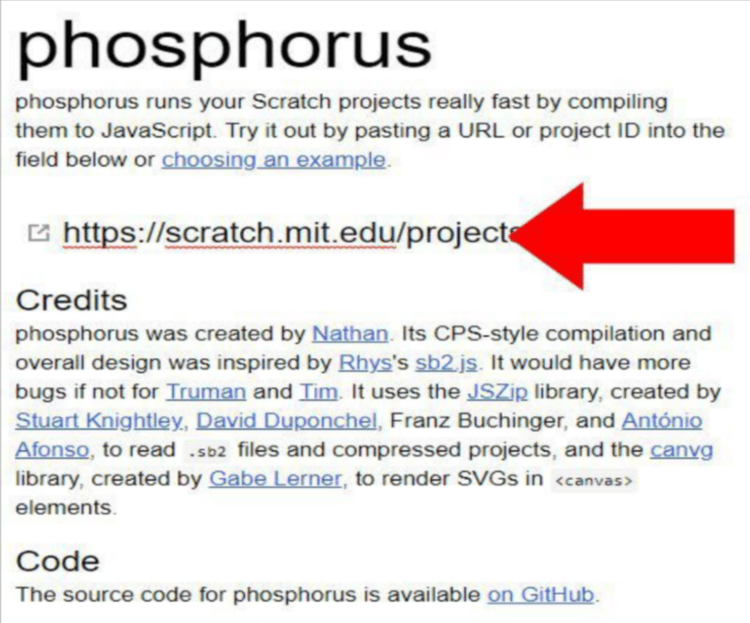
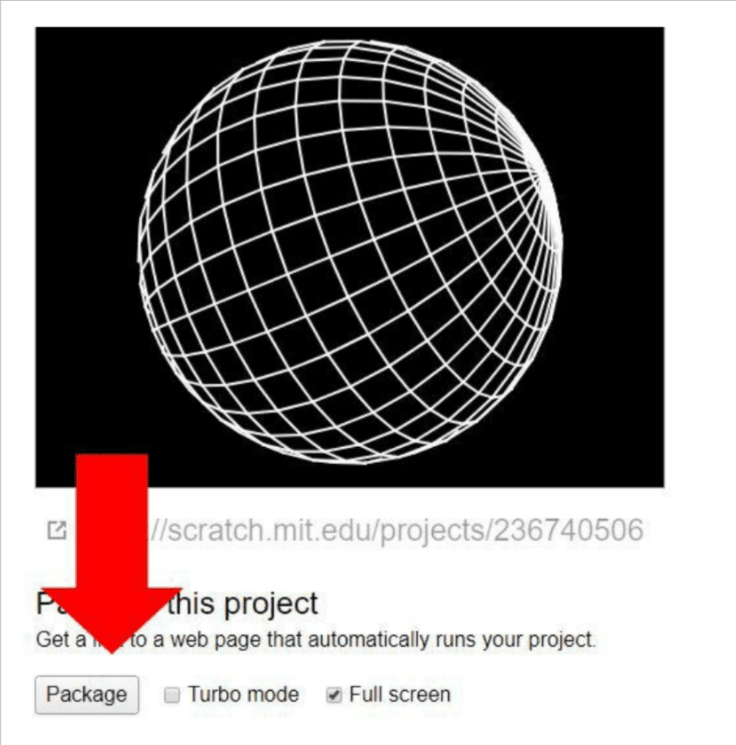
در نهایت، پس از تبدیل پروژه Scratch به یک برنامه اندروید، به App Geyser بروید. سپس گزینه Create App را انتخاب کنید. در مرحلهی بعدی، گزینه Website را انتخاب کنید.
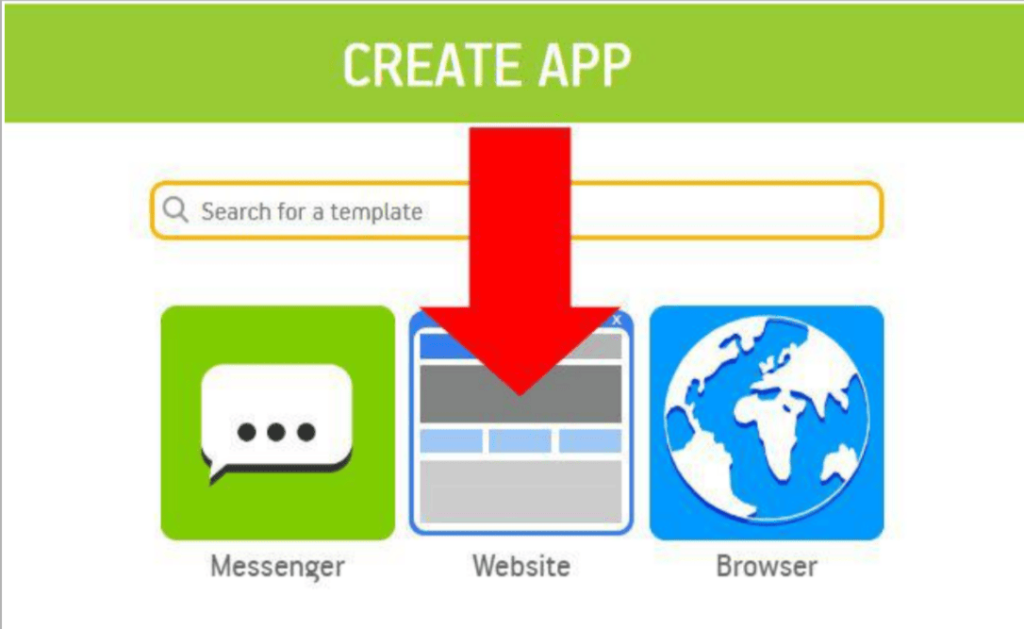
از ما خواسته میشود که URL Phosphorus که قبلاً تولید کردهایم را وارد کنیم که شبیه به این URL است:
https://phosphorus.github.io/#235818316
پس از تکمیل، میتوانیم برنامه اندروید را به صورت فایل APK دانلود کنیم.
تبدیل پروژه Scratch به JAR
این روش در تمام سیستمعاملهایی که Java runtime نصب شده است، مانند مکینتاش، ویندوز و لینوکس کار میکند. اگر Java runtime را ندارید، میتوانید آن را نصب کنید.
- ScratchToJAR را دانلود کنید.
- فایل .zip را استخراج کنید.
- در پوشه To JAR، دوبار روی پوشه برنامه، سپس روی پوشه dist و سپس دوبار روی فایل ToJAR.jar کلیک کنید.
- این برنامه To JAR را اجرا خواهد کرد همانطور که در تصویر زیر نشان داده شده است:
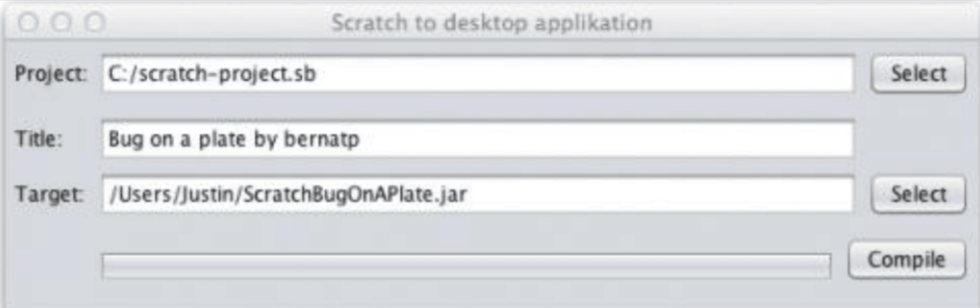
- اولین گزینه انتخاب را کلیک کرده و فایل ورودی (SB) را انتخاب کنید.
- یک نام خروجی انتخاب کنید تا پسوند فایل jar را اضافه کنید، برای مثال Example.jar
- مکان خروجی را انتخاب کنید، با وارد کردن نام فایل JAR در انتها. برای مثال، C:\Users\Username\Documents\Example.jar
- روی Compile کلیک کنید.
خلاصه آموزش
برای تبدیل اسکرج به برنامه ویندوز، ابتدا باید فایل پایتون را در نظر بگیریم که میتواند به عنوان یک ابزار جانبی برای برنامهنویسی استفاده شود. با استفاده از مبدلهای مناسب، میتوان اسکرچ به اپلیکیشن ویندوزی تبدیل کرد و پروژههای اسکرچ را به شکلهای اجرایی مانند EXE تبدیل نمود. این فرایند به شما امکان میدهد تا پروژههای اسکرچ خود را به برنامههای ویندوزی قابل اجرا تبدیل کنید و در پلتفرمهای مختلف به اشتراک بگذارید.
پلت فرم Scratch به کاربران اجازه میدهد تا انواع بازیها و پروژهها را ایجاد کنند. Scratch همچنین به شما امکان میدهد کارهای خود را ذخیره و به اشتراک بگذارید. در این مطلب بهطور مختصر، اشارهای به این نرم افزار و قابلیتهای خاص آن داشتیم.
همچنین بیان کردیم که شما میتوانید پروژههای Scratch ذخیره شده خود را به فایلهای اجرایی، برنامههای اندروید و فایلهای JAR تبدیل کنید. دستورات ذکر شده در بالا را دنبال کنید تا تبدیل اسکرچ به exe و فرمتهای دیگر مانند apk و jar را انجام داده و از به اشتراک گذاشتن آنها لذت ببرید.
آموزش اسکرچ در مکتب خونه
دورههای آموزش اسکرچ در مکتب خونه فرصتی عالی برای یادگیری برنامهنویسی به صورت خلاقانه و کاربردی است. این دورهها به شما کمک میکند تا از طریق پروژههای جذاب و عملی، مهارت لازم برای ایجاد بازیها و انیمیشنهای تعاملی را به دست آورید. با شرکت در این دورهها، نه تنها مفاهیم پایهای برنامهنویسی را فرا میگیرید، بلکه با استفاده از اسکرچ، به سرعت پروژههای خود را به واقعیت تبدیل میکنید.

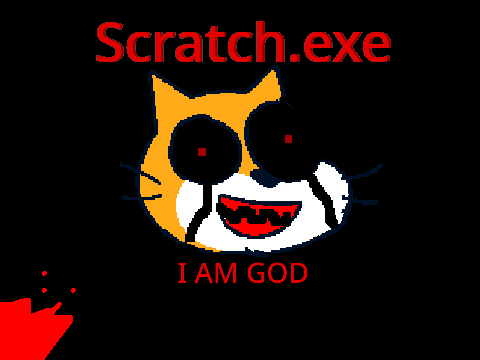
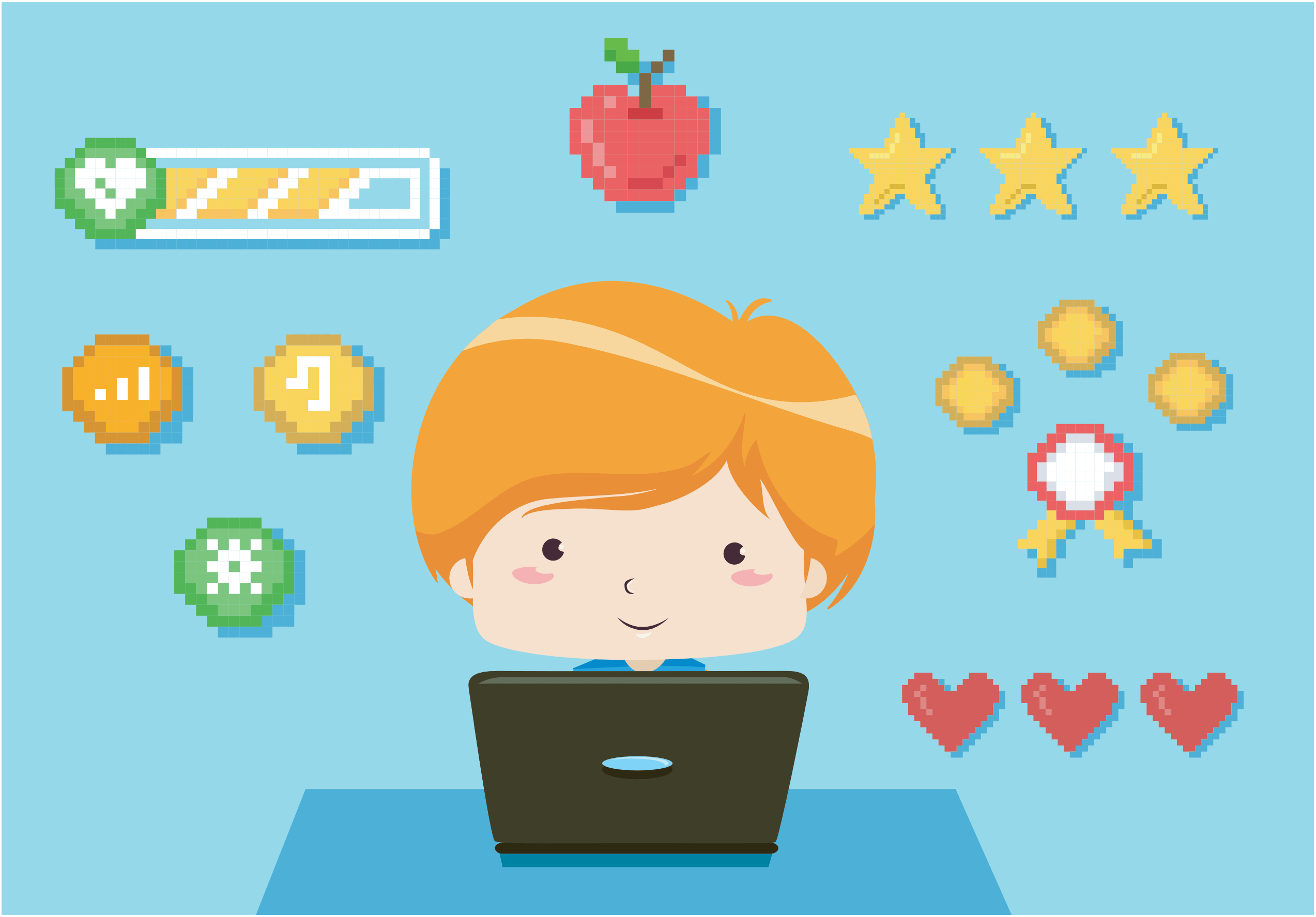
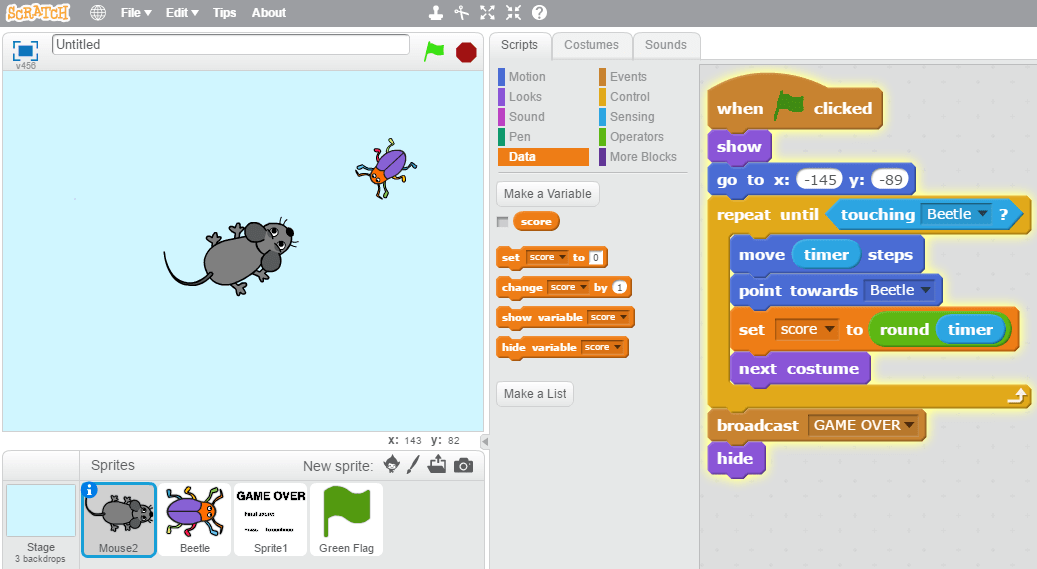
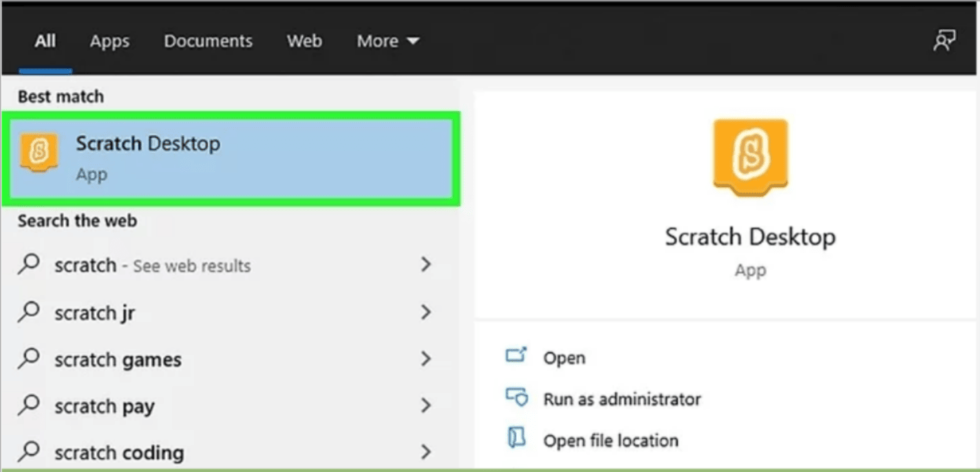 Scratch را باز کنید. ما میتوانیم با رفتن به منوی Start و جستجوی Scratch، به ویرایشگر آفلاین دسترسی پیدا کنیم. اگر در Scratch 3 تازهکار هستید، ابتدا باید در Scratch ثبتنام کنید.
Scratch را باز کنید. ما میتوانیم با رفتن به منوی Start و جستجوی Scratch، به ویرایشگر آفلاین دسترسی پیدا کنیم. اگر در Scratch 3 تازهکار هستید، ابتدا باید در Scratch ثبتنام کنید.





